StartUP — Полезные статьи — Как оформить фотоальбом
Цифровые технологии побуждают многих людей хранить фотографии в папках на компьютере. Но вряд ли стоит считать бумажные фотоальбомы «вчерашним днем». Красиво оформленный альбом с отборными фото смотреть куда приятнее, чем бесформенную груду «цифровых шедевров».
С появлением цифровых фотографий стало распространяться мнение, будто бумажные фотоальбомы – это «вчерашний день», и намного проще хранить фото на компьютере в цифровом виде, не распечатывая. На первый взгляд, это так, но разве заменит подборка фото на жестком диске со вкусом оформленный школьный альбом с выпускного или свадебный фотоальбом? А как же быть с детскими и семейными фотографиями, хранящими самые памятные моменты жизни?
На самом деле, хранение фото на компьютере удобно лишь тем, что их не приходится распечатывать. Но разве удобно показывать гостям фотографии, хранящиеся в виртуальных папках? Сегодня у каждого на компьютере имеется бесчисленное множество подобных «цифровых шедевров», среди которых лишь единицы действительно заслуживают внимания. И если взять эту подборку, потратить немного времени и оформить в фотоальбом, то можно создать нечто весьма зрелищное и интересное.
И если взять эту подборку, потратить немного времени и оформить в фотоальбом, то можно создать нечто весьма зрелищное и интересное.
Что стоит учесть при оформлении фотоальбома?
1. Создавайте тематические фотоальбомы.
Традиционно мы привыкли оформлять отдельно лишь детские, свадебные и выпускные фотоальбомы, но можно создавать альбом для каждого значимого события. Например, запоминающаяся отпускная поездка на море с детьми – разве она не достойна отдельного фотоальбома? Если вы ведете семейный фотоархив, то можно брать за точку отсчета временные отрезки, скажем, важные события за 5 лет.
2. Своевременно распечатывайте фото.
И сразу же помещайте в фотоальбом. Действуя таким образом, вы не скопите огромную кучу неотсортированных снимков и не запутаетесь в их хронологии. Кроме того, еще свежие воспоминания позволят вам добавлять к фотографиям наиболее интересные и правдивые комментарии.
3. Соблюдайте хронологию событий.
Соблюдайте хронологию событий.
Исключением являются выпускные альбомы для студентов или школьников, да и то не всегда. Семейные или тематические фотоальбомы смотреть намного интереснее, когда в них отражен естественных ход событий во времени.
4. Используйте наиболее интересные снимки.
Имея цифровой фотоаппарат, можно «плодить» изображения тысячами, но для фотоальбомов выбирайте самые достойные из них. Если вы умеете пользоваться фоторедакторами – отлично! Потратьте немного времени на обработку и кадрирование снимков, поэкспериментируйте с рамками и композициями. В конце концов, плоды ваших усилий будут вас радовать десятилетиями.
5. Покупайте качественные фотоальбомы.
Красиво оформляйте обложку или выбирайте тематические альбомы. Согласитесь, намного приятнее и интереснее, когда обложка фотоальбома украшена соответствующим образом. Пофантазируйте и приложите немного усилий: идеально, если обложка отражает содержимое альбома.
Подведем итоги
Даже в наш цифровой век, хорошо оформленный фотоальбом намного предпочтительнее бесформенной кучи снимков на компьютере. Составление альбома для фотографий занимает не так много времени, зато результат – память на долгие годы. А если вы будете оформлять фотоальбом всей семьей, то можно превратить данный процесс в увлекательное занятие, которое позволит каждому члену семьи привнести в «семейный архив» частицу своей индивидуальности.
автор Беляев Денис
Как разместить фотографии в альбоме
Распродажа
- Как разместить фотографии в альбоме
Как приклеить фотографии в фотоальбом на двойной скотч
Как наклеить фотографии в фотоальбом на уголки.
Оформленный классический фотоальбом с фотографиями.
Производители
Информация
Главная
О компании
Корзина
Личный кабинет
Новости
Отзывы
Сравнение
ДоставкаВопрос-ответ
Оферта и политика конфиденциальности
Карта сайта
Соглашение о персональных данных
Пользовательское соглашение
Каталог
Свадебные альбомы
Кожаные альбомы
Детские альбомы
Дизайнерские альбомы
Кейсы и боксы для фотоальбомовИзготовление фотоальбома на заказ
Уголки для фотографий
Ежедневники и Органайзеры
Изготовление фотокниг под ключ
Блоки для фотоальбомов
Статьи
Фотоальбомы под уголки
Что внутри фотоальбома?
Как разместить фото в альбоме?
Что такое магнитные фотоальбомы
Полезное о фотоальбомах
Тиснение на коже
Про детские альбомы
Фотоальбом — универсальный подарок
Обзор фотоальбомов
Про семейный фотоальбом
Краткая история фотографии
Фотоальбомы для новорожденных
История брэнда Тезоро
Контакты
В Италии работает небольшая, но известная во всем мире ремесленная фабрика Tezoro, которой уже более 60 лет.
Приобрести или заказать качественный альбом Tezoro Вы можете на нашем сайте!
По поводу оптовых закупок
8 800 2010548
На сайте заказы принимаются круглосуточно
Копирование материалов с сайта без письменного разрешения администрации запрещено! Сайт не является публичной офертой, определяемой положениями статьи 437 ч.2 гражданского кодекса Российской Федерации.
Как упорядочить фотографии в альбомы на iPhone или iPad
Когда вы покупаете по ссылкам на нашем сайте, мы можем получать партнерскую комиссию. Вот как это работает.
(Изображение предоставлено iMore)Приложение «Фотографии» хранит все ваши фотографии и видео в одном месте. Хотя это удобно, это также делает его немного беспорядочным, особенно если у вас есть масса фотографий и видео, которые нужно отсортировать на вашем iPhone или iPad. К счастью, есть способ упорядочить отснятый контент в альбомы на iPhone и iPad. Вы можете быстро перемещать свои изображения в определенные папки, чтобы отделить семейные снимки, забавные мемы или профессиональные фотографии. Вот как!
Как создавать новые альбомы в приложении «Фотографии»
- Откройте Photos на вашем iPhone или iPad.

- Нажмите на вкладку Альбомы .
- Нажмите кнопку + в верхнем левом углу.
- Нажмите Новый альбом .
- Назовите альбом и нажмите Сохранить .
- Коснитесь фотографий , которые вы хотите добавить в альбом.
- Нажмите Готово .
Как создавать новые общие альбомы в приложении «Фотографии»
С помощью приложения «Фотографии» вы также можете создать альбом, которым вы можете поделиться с другими людьми. Это действительно полезно, если вы хотите иметь альбом со своей семьей или друзьями, где вы или другие участники могут просматривать ваши фотографии и даже добавлять свои собственные со своего лучшего iPhone или лучшего iPad. Вот как вы можете создать его.
- Откройте Photos на вашем iPhone или iPad.

- Нажмите Альбомы .
- Нажмите кнопку + в верхнем левом углу.
- Открывайте фотографии на своем iPhone или iPad.
- Вкладка альбомов.
- Коснитесь знака + в верхнем левом углу.
- Нажмите Новый общий альбом .
- Введите имя для вашего альбома.
- Нажмите далее .
- Введите имен людей, с которыми вы хотите поделиться своим альбомом.
- Коснитесь и создайте .
- Нажмите на общий альбом .
- Нажмите кнопку + .

- Коснитесь любых фотографий , которые вы хотите добавить в альбом.
- Нажмите готово .
- Хочешь, можешь введите что-нибудь, чтобы подписать фотографии, которые вы добавили.
- Коснитесь поста .
Как добавлять фотографии и видео в существующие альбомы с помощью приложения «Фотографии»
Если вы действительно хотите научиться организовывать свои фотографии в альбомы на iPhone или iPad, вам нужно знать, как для добавления фотографий в существующий альбом. К счастью, это довольно легко. Просто выполните следующие действия:
- Откройте Photos на вашем iPhone и iPad.
- Коснитесь вкладки Библиотека .
- Нажмите Годы, месяцы, дни или Все фотографии .
- Нажмите Выберите .

- Нажмите на фотографий , которые вы хотите добавить в альбом.
- Нажмите кнопку Поделиться в нижнем левом углу.
- Нажмите на альбом , в который вы хотите добавить свои фотографии.
Ваши фотографии будут добавлены в выбранный вами альбом.
Как удалить существующие альбомы в приложении «Фотографии»
Одно дело — создать и упорядочить папки, другое — удалить созданные вами ненужные папки. Сделать это очень просто, и это займет всего несколько нажатий.
- Откройте приложение Photos .
- Нажмите на вкладку Альбомы .
- Нажмите на Просмотреть все рядом с Мои альбомы .
- Нажмите на Редактировать .
- Выберите альбом, который хотите удалить, и коснитесь значка — слева от альбома.

- Нажмите Удалить альбом .
- Нажмите готово .
Теперь вы знаете, как упорядочивать фотографии и видео в альбомы на iPhone или iPad под управлением iOS 16, чтобы вы могли легко находить и получать доступ к захваченному контенту.
Хотите обновить свой iPhone? Убедитесь, что вы получаете лучшую цену, связавшись с нашими гидами. Мы обеспечим вас сделками с iPhone 14 и более крупными моделями iPhone 14 Plus. Если вы ищете необычное обновление с функцией Dynamic Island, то предложения iPhone 14 Pro и iPhone 14 Pro Max могут помочь сократить эти ежемесячные платежи и помочь максимизировать ваши возможности обмена.
Если вы хотите обновить свой iPad, ознакомьтесь с этими выгодными предложениями для iPad.
Нет, вы можете наслаждаться просмотром общих и созданных альбомов всех ваших особых моментов на iPhone 14, iPad (2021) или iPhone 14 Pro!
Обновлено в сентябре 2022 г. : Обновлено для iOS 16.
: Обновлено для iOS 16.
Получайте лучшее из iMore каждый день в свой почтовый ящик!
Свяжитесь со мной, чтобы сообщить о новостях и предложениях от других брендов Future. Получайте электронные письма от нас от имени наших надежных партнеров или спонсоров. Рене Ритчи — один из самых уважаемых аналитиков Apple в бизнесе, аудитория которого составляет более 40 миллионов читателей в месяц. На его YouTube-канале Vector более 90 тысяч подписчиков и 14 миллионов просмотров, а его подкасты, включая Debug, были скачаны более 20 миллионов раз. Он также регулярно является соведущим MacBreak Weekly для сети TWiT и соорганизатором CES Live! и Talk Mobile. Рене живет в Монреале и является бывшим директором по маркетингу продуктов, веб-разработчиком и графическим дизайнером. Он написал несколько книг и появлялся в многочисленных теле- и радиопрограммах, обсуждая Apple и индустрию высоких технологий. Когда он не работает, он любит готовить, бороться и проводить время со своими друзьями и семьей.
Как добавлять фотографии в альбом на iPhone
Одним из самых замечательных преимуществ владения iPhone является возможность делать великолепные, реалистичные фотографии. Путешествуете ли вы или отдыхаете, отдыхаете с друзьями, наслаждаетесь закатом или готовите что-то новое, iPhone поможет сохранить ваши воспоминания навсегда.
Хотя щелкнуть и сохранить свои воспоминания относительно легко, найти это изображение в кладе других сложно. Честно говоря, это отнимает много времени, требует усилий и, в конечном счете, разочаровывает, поэтому я пытаюсь выработать привычку регулярно сортировать свои фотографии. К счастью, добавить фотографии в альбом на iPhone довольно просто.
Более того, Apple с каждым днем совершенствовала приложение «Фотографии», гарантируя, что мы сможем легко управлять своими фотографиями и альбомами. Он не может просто редактировать, сортировать, переименовывать, обрезать или изменять размер фото или видео; вы даже можете скрыть фотографии из фотопленки.
- Как добавить фотографии в альбом на iPhone в iOS 14 и iOS 13
- Как создать новый альбом в приложении «Фото» на iPhone
- Удалить фотографии и видео из существующих альбомов на iPhone
- Как переименовать, изменить порядок и Удалить альбомы из приложения «Фото» на iPhone
Шаг № 1. Откройте приложение Photos на вашем iPhone и коснитесь вкладки Photos в нижнем меню. Вы можете выбрать между годами, месяцами, днями и всеми фотографиями в соответствии с вашими предпочтениями.
Шаг №2. Нажмите на фото или видео , которые вы хотите добавить в альбом. Чтобы добавить несколько файлов, нажмите на Выберите и выберите.
Шаг №3. После выбора коснитесь значка Share в левом нижнем углу окна.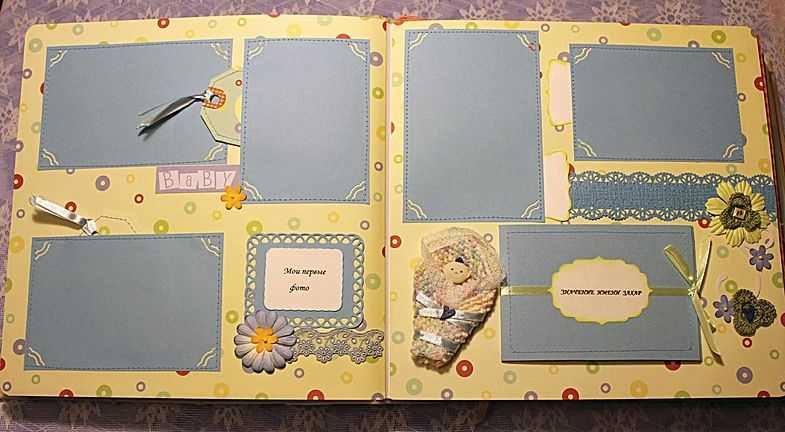
Шаг №4. Прокрутите вниз и выберите Добавить в общий альбом или Добавить в альбом .
Шаг № 5. Нажмите на Новый альбом или выберите существующий альбом , в который нужно добавить фотографию.
Хотя, если вы хотите добавить несколько фотографий в новый альбом, есть и другой способ сделать это.
Как создать новый альбом в приложении «Фотографии» на iPhoneШаг №1. Откройте приложение Photos на вашем iPhone и коснитесь вкладки Альбомы в нижнем меню.
Шаг №2. Коснитесь значка «+» в верхнем левом углу окна.
Шаг №3. Выберите Новый альбом или Новый общий альбом в соответствии с предпочтениями.
Шаг №4. Назовите альбом по своему вкусу и нажмите Сохранить .
Шаг № 5. Теперь выберите изображения, которые вы хотите добавить в новый альбом, и нажмите Готово .
Посмотрите, как просто добавить фотографии в альбом в iOS. Если вы хотите удалить некоторые изображения из альбома, процесс для этого также довольно прост.
Удаление фото и видео из существующих альбомов на iPhoneШаг №1. Открыть Приложение «Фотографии» → Вкладка «Альбомы» → Альбомы .
Шаг №2. Нажмите на фото или видео, которое хотите удалить. Если вы хотите удалить несколько файлов, нажмите Выберите и выберите файлы.
Шаг № 3. Теперь нажмите на значок Удалить в правом нижнем углу экрана.
Шаг №4. Нажмите Удалить из альбома , чтобы удалить файл из альбома.
Обратите внимание, что это не удалит файл из фотопленки, а просто удалит фотографию из альбома. Теперь, когда мы рассмотрели, как организовать изображения в разные альбомы, давайте посмотрим, как мы можем организовать альбомы.
Теперь, когда мы рассмотрели, как организовать изображения в разные альбомы, давайте посмотрим, как мы можем организовать альбомы.
Как переименовывать, упорядочивать и удалять альбомы из приложения «Фотографии» на iPhone
Шаг №1. Откройте приложение Photos → Альбом , нажмите See All и еще раз нажмите на редактирование в правом верхнем углу экрана.
Шаг №2. Здесь вы можете поиграть с этими тремя вариантами:
- Переименовать — нажмите на название альбома и отредактируйте его
- Переупорядочить — удерживайте и перетащите альбом на новое место, поместите его туда
- Удалить — нажмите на красный значок минуса, выберите Удалить альбом, чтобы подтвердить действие
Шаг № 3. Нажмите Готово , чтобы выйти из настроек.
Готово!
Вы можете назвать это моей одержимостью или чем-то в этом роде, но мне действительно нравится систематизировать, маркировать и все такое прочее. И устройства Apple, будь то устройства iOS и macOS, дали мне несколько вариантов. Особенно iOS 14 и iOS 13 заставили мой внутренний видеоредактор прыгать от радости; в конце концов, вы можете обрезать и обрезать видео в самом приложении «Фотографии». Вот еще несколько интересных вещей, которые вы можете сделать в новом и улучшенном приложении iPhone Photos:
И устройства Apple, будь то устройства iOS и macOS, дали мне несколько вариантов. Особенно iOS 14 и iOS 13 заставили мой внутренний видеоредактор прыгать от радости; в конце концов, вы можете обрезать и обрезать видео в самом приложении «Фотографии». Вот еще несколько интересных вещей, которые вы можете сделать в новом и улучшенном приложении iPhone Photos:
- Как обмениваться фотографиями и видео в исходном качестве с помощью AirDrop
- Удаление данных о местоположении из фотографий и видео на iPhone или iPad
- Как редактировать видео на iPhone или iPad: полное руководство
Надеюсь, вам нравится iPhone Приложение «Фотографии» так же, как и я? Если у вас возникли проблемы, не стесняйтесь задать нам вопрос в разделе комментариев ниже.
Автор
Nikhil
Nikhil ведет официальный канал iGB на YouTube. Он официальный оператор iGB, а небольшая студия GB — игровая площадка Нихила, где он творит чудеса своей замечательной подписью.





